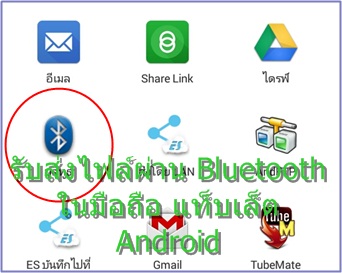
บทความแสดงวิธีการรับส่งไฟล์ผ่านทางพอร์ตบลูทูธในมือถือหรือแท็บเล็ต Android ซึ่งอาจจะเป็นการส่งไฟล์ภาพ เพลง วิดีโอ หรือแม้แต่ไฟล์จำนวนมากรวมทั้งโฟลเดอร์ โดยส่งด้วยการซิพก็ตาม
การใช้งานมือถือหรือแท็บเล็ต Android คุณสมบัติเด่นๆ ที่หลายคนชื่นชอบก็คือการส่งข้อมูล ไฟล์ต่างๆ ให้กันได้ทาง Bluetooth นั่นเอง ยิ่งยี่ห้อและรุ่นแพงๆ ความสะดวกในการส่งไฟล์ก็มากตามไปด้วย แถมยังสามารถส่งข้ามกันได้ทุกยี่ห้อ ทุกรุ่น ไม่เหมือนอุปกรณ์ของ Apple อย่าง iPhone/iPad/iPod ไม่สะดวกแบบนี้
ES File Explorer แอพจัดการไฟล์ที่จำเป็นต้องมีในเครื่อง
การรับส่งไฟล์ จะเป็นการทำงานกับไฟล์ต่างๆ โดยตรง จึงจำเป็นต้องติดตั้งแอพช่วยจัดการไฟล์อย่าง ES File Explorer เพื่อความสะดวกในการเลือกไฟล์ที่จะส่ง การซิพหรือบีบอัดไฟล์และโฟลเดอร์ให้เป็นไฟล์เดียว การลบ ย้ายเปลี่ยนชื่อไฟล์ จัดกลุ่มไฟล์ เป็นต้น 1. การจัดการกับไฟล์ที่ต้องการส่งหรือไฟล์ที่ได้รับมาแล้วผ่านทาง Bluetooth ค่อนข้างสะดวก สามารถแตะค้างไว้ให้ปรากฏเครื่องหมายถูก เพื่อเลือก ก่อนจะใช้คำสั่งต่างๆ จัดการได้ตามต้องการ เช่น ลบ ส่งทาง facebook, Line หรือ Bluetooth ก็ตาม


2. กรณีที่ส่งไฟล์จำนวนมากหรือไฟล์ขนาดใหญ่ ก็สามารถซิพหรือบีบอัดให้เล็กลงก่อนจะส่งได้เช่นกัน ซึ่งจะส่งไปไฟล์เดียว ทางฝั่งเครื่องที่รับก็จะสามารถแตกไฟล์ซิพได้ตามต้องการ 03
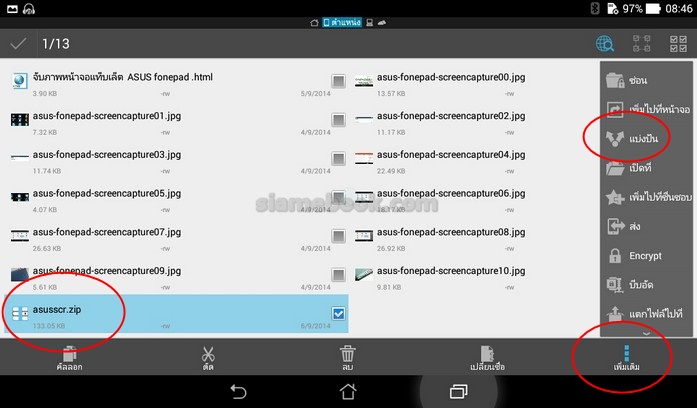
ไฟล์ประเภทใดบ้างที่สามารถรับส่งผ่านทาง Bluetooth ได้
สำหรับมือถือหรือแท็บเล็ตที่ใช้ระบบปฏิบัติการ Android จะไม่มีข้อจำกัดในเรื่องการถ่ายโอนไฟล์ระหว่างกันผ่านทางบลูทูธ เราสามารถรับส่งไฟล์ต่างๆ ได้หลายรูปแบบ เช่น
1. ไฟล์ภาพแบบต่างๆ โดยเฉพาะไฟล์ภาพถ่ายจากกล้องในเครื่อง ค่อนข้างเป็นที่นิยมมาก
2. ไฟล์เพลงต่างๆ
3. ไฟล์วิดีโอ ทั้งที่ถ่ายด้วยกล้องหรือดาวน์โหลดจากอินเตอร์เน็ต
4. ไฟล์และโฟลเดอร์ทุกชนิด กรณีเป็นโฟลเดอร์จะสามารถซิพเป็นไฟล์เดียว แล้วส่งทีเดียวก้อนใหญ่ไปเลย ส่งทีละไฟล์จะเสียเวลามาก
ขั้นตอนการรับส่งไฟล์ผ่านทาง Bluetooth
สำหรับการรับส่งไฟล์ในบทความนี้จะเป็นการทำงานบน Android 4.3 ใครที่ใช้รุ่นต่ำกว่าหรือสูงกว่านี้ ก็ต้องแกะๆ เกาหาเอง แต่ไม่ยาก เพราะหลักการจะคล้ายกัน ทำงานไปตามขั้นตอนในบทความนี้ได้เลย
Step 1 เปิดการทำงานของ Bluetooth
เครื่องที่ต้องการรับส่งไฟล์ผ่านทางบลูทูธต้องเปิดคำสั่งนี้ทั้งสองเครื่อง
1. เครื่องที่จะส่ง ให้เข้าไปที่ การตั้งค่า
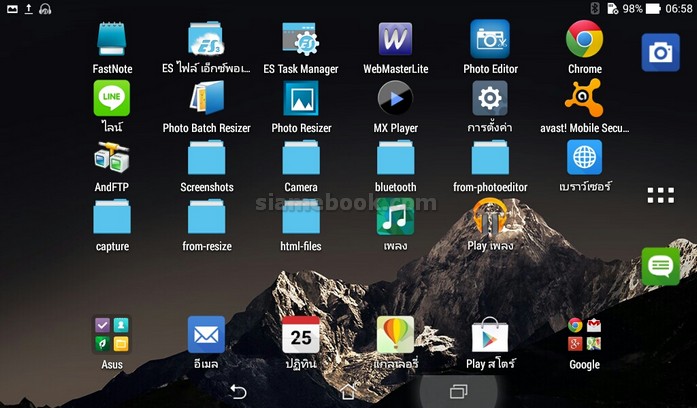
2. แตะเปิดใช้งาน บลูทูธ ทางขวามือ
3. แตะคำสั่ง Bluetooth ทางซ้ายมือ เพื่อเข้าไปข้างใน
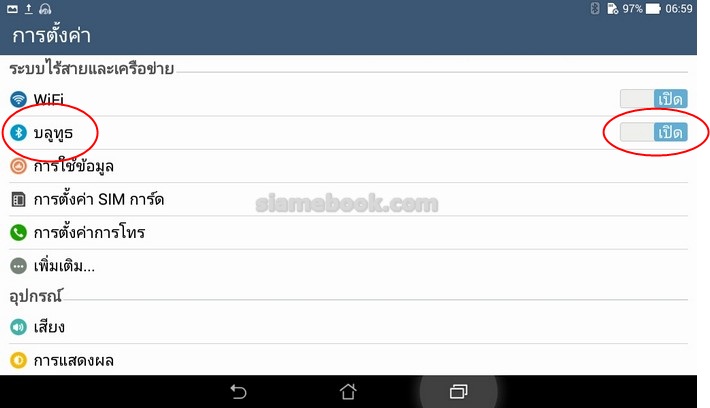
4. ให้ดูว่าขณะนี้เครื่องที่จะรับหรือส่งไฟล์ไปมาหากันนั้นได้มีการตั้งชื่ออุปกรณ์ไว้อย่างไร อย่างเครื่องนี้ได้ตั้งชื่อว่า fonepad สามารถเปลี่ยนได้โดยแตะคำสั่งตั้งค่า ปุ่มจุด มุมบนขวา กรณีของเครื่องที่จะส่ง ให้ตั้งค่าแค่นี้ก็พอ แค่ดูให้รู้ว่าเครื่องชื่ออะไรก็พอ เพราะเวลาส่งไฟล์ให้เครื่องรับ ทางฝั่งผู้รับจะเลือกชื่อผู้ส่งได้ถูกต้อง
5. แต่ในกรณีของเครื่องที่จะรับไฟล์ผ่านทางบลูทูธนั้น จะต้องตั้งค่าให้สามารถรับไฟล์ได้ โดยแตะที่คำสั่ง ไม่ให้อุปกรณ์บลูทูธอื่นเห็น แตะที่คำสั่งนี้

6. เมื่อตั้งค่าให้สามารถรับไฟล์ได้แล้ว คำสั่งจะเปลี่ยนเป็น อุปกรณ์บลูทูธใกล้เคียงทั้งหมดมองเห็นได้ ก็จะสามารถรับไฟล์ได้
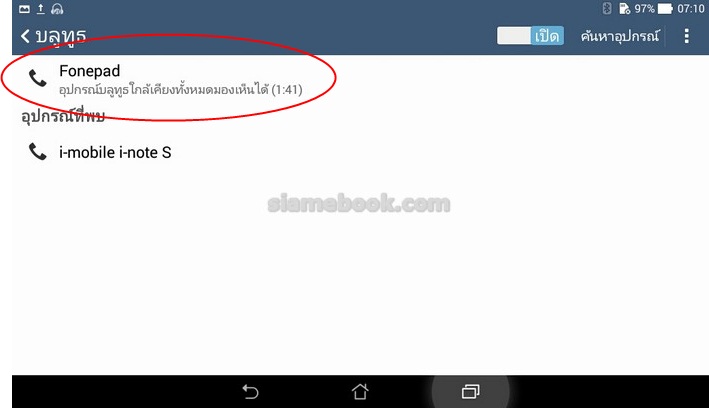
7. ใน Android รุ่นเก่าคำสั่งตั้งค่าให้สามารถรับไฟล์ได้จะไม่เหมือนกัน จะใช้การติ๊กถูก เช่น คำสั่ง ค้นพบได้ ใน Android 2.3

Step 2 ขั้นตอนการส่งไฟล์
หลังจากได้เปิดบลูทูธ และตั้งค่าเรียบร้อยแล้ว เราก็จะมาส่งไฟล์กันเลย
1. กรณีต้องการส่งไฟล์ภาพหรือไฟล์ใดๆ เพียงไฟล์เดียว เช่น ไฟล์ภาพที่ได้ถ่ายไว้ด้วยกล้องในเครื่อง ให้เข้าแอพ ES File Explorer ก่อน

2. สำหรับภาพที่ได้ถ่ายไว้ด้วยกล้องในมือถือหรือแท็บเล็ต Android จะอยู่ในโฟลเดอร์ DCIM ให้แตะเข้าโฟลเดอร์นี้

3. แตะโฟลเดอร์ Camera ไฟล์ภาพถ่ายจะถูกเก็บไว้ในนี้
4. ให้แตะไฟล์ที่ต้องการส่ง แตะค้างไว้ จนปรากฏเครื่องหมายถูกที่ไฟล์นั้นๆ เป็นการเลือก หากต้องการส่งมากกว่า 1 ไฟล์ ให้แตะติ๊ก ถูก ให้ครบทุกไฟล์

5. พร้อมจะส่งแล้ว แตะ คำสั่ง เพิ่มเติม
6. แตะคำสั่ง แบ่งปัน

7. แตะเลือก Bluetooth ส่งผ่านทางบลูทูธ
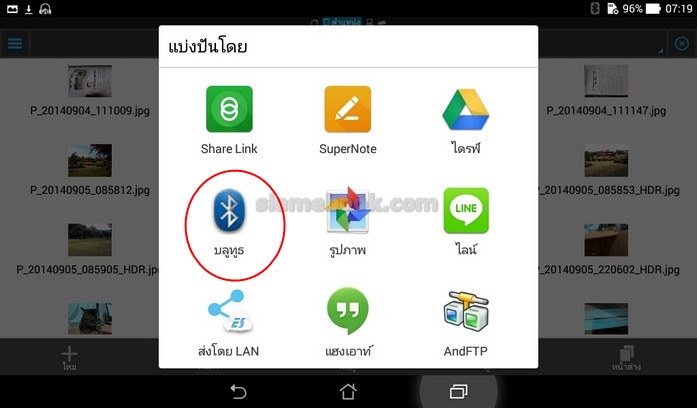
8. แตะแสกนหาอุปกรณ์ เพื่อค้นหามือถือหรือแท็บเล็ตที่จะรับไฟล์ ต้องแน่ใจว่าได้เปิดการตั้งค่าให้สามารถรับได้ หรือค้นพบได้ไว้เรียบร้อยแล้ว ไม่เช่นนั้นจะค้นหาไม่พบ
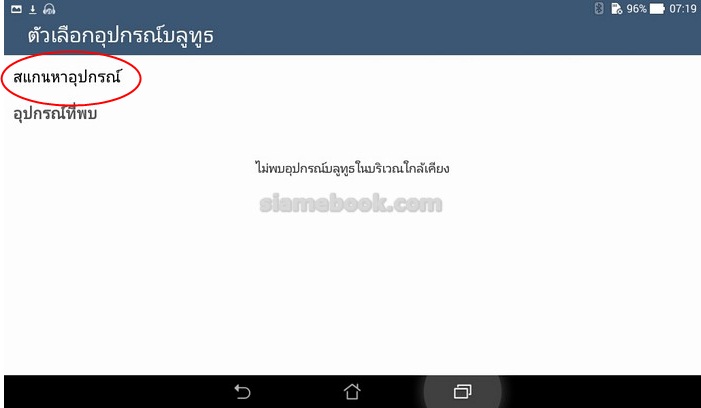
9. เมื่อค้นพบแล้วจะแสดงชื่อเครื่องเช่น I-mobile-i note s ให้แตะชื่อเครื่องที่จะส่งไฟล์ได้เลย
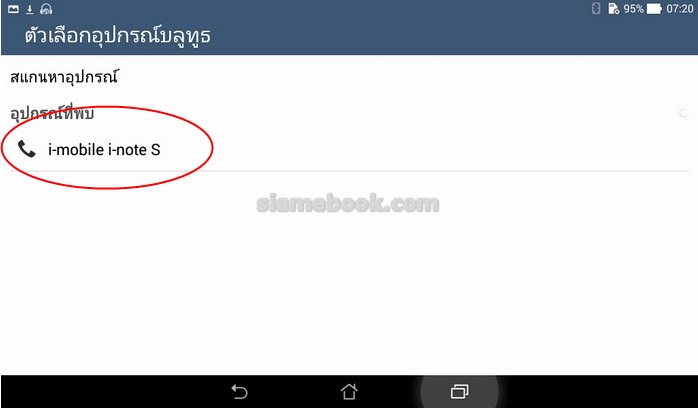
Step 3 การรับไฟล์ผ่านทางบลูทูธ
สำหรับการรับไฟล์ทางบลูทูธในมือถือหรือแท็บเล็ต Android ให้ในกรณีที่มีคนส่งไฟล์ให้เรา ให้ปฏิบัติดังนี้
1. ก่อนจะรับไฟล์ ในเครื่อง ต้องตั้งค่าให้สามารถรับไฟล์ได้ โดยต้องแตะเลือกให้ปรากฏคำสั่ง อุปกรณ์ใกล้เคียงทั้งหมดมองเห็นได้
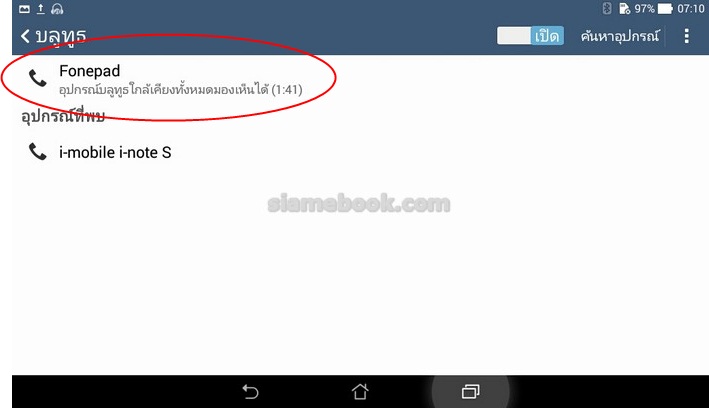
2. กรณีใช้มือถือหรือแท็บเล็ต Android รุ่น 2.3 คำสั่งจะไม่เหมือนกัน ให้เข้าการตั้งค่าบลูทูธ แล้วแตะติ๊กถูกคำสั่ง ค้นพบได้

3. กรณีมีการส่งไฟล์มา ก็จะมีการแจ้งเตือนที่แถบแจ้งเตือน ให้แตะแล้วเลื่อนเพื่อดูการแจ้งเตือน ก็จะพบข้อความเช่น มีการแบ่งปันทาง บลูทูธ ไฟล์ขาเข้า ให้แตะ ข้อความดังกล่าว
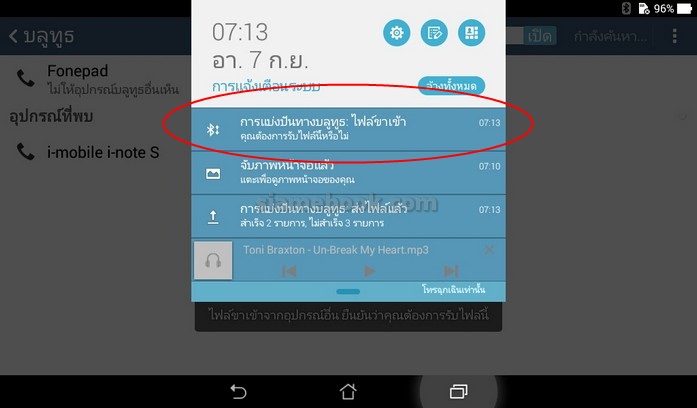
4. แตะยอมรับไฟล์
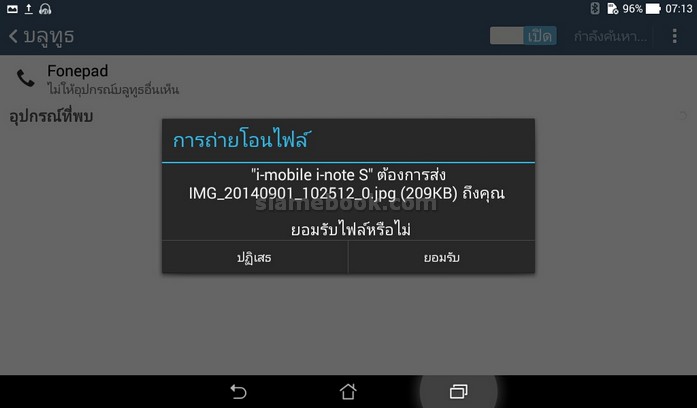
5. จากนั้นก็จะเริ่มส่งไฟล์ โดยจะแสดงสถานะว่าได้ส่งกี่ % แล้ว รอจนครบ 100%
6. กรณีรับส่งไฟล์เรียบร้อยแล้ว จะสามารถแตะที่ไฟล์ที่ส่งมาเพื่อดูข้อมูลได้เลย เช่น รายการด้านล่างที่มีการส่งสำเร็จแล้ว 2 รายการ
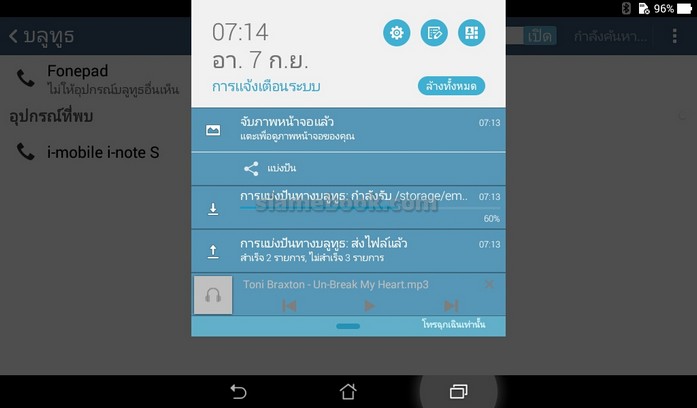
Step 4 จัดการไฟล์ที่ได้รับส่งผ่านทาง Bluetooth
สำหรับไฟล์ที่ได้รับส่งผ่านทางบลูทูธ เราสามารถจัดการได้ง่ายๆ ผ่านแอพ ES FileExplorer
1. เข้าแอพโดยแตะชื่อ ES File Explorer

2. แตะโฟลเดอร์ bluetooth ไฟล์ที่มีการรับส่งจะอยู่ในนี้

3. ตัวอย่างไฟล์ที่รับส่งผ่านทางบลูทูธ
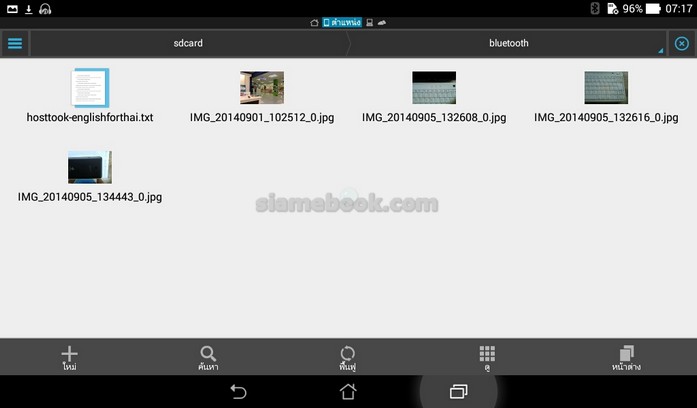
บทสรุป
มือถือหรือแท็บเล็ต Android จะมีความยืดหยุ่นในการใช้งานสูง โดยเฉพาะการแบ่งปันข้อมูลเพื่อใช้งานร่วมกัน ความสามารถพื้นฐานเหล่านี้อย่างการรับส่งไฟล์ผ่านทางบลูทูธ จึงต้องทำให้เป็น แล้วจะช่วยให้มีความสุขกับการใช้อุปกรณ์เหล่านี้มากยิ่งขึ้น เพราะสามารถรับข้อมูลจากเครื่องของเพื่อนๆ หรือคนรอบตัวได้ แต่ก็อย่าไปรับโดยไม่รู้ที่มา เพราะการส่งไวรัสผ่านทางบลูทูธก็มากเหมือนกัน


